Actividad de Agregar Entrada de LDAP¶
Introducción¶
Una actividad Agregar entrada LDAP agrega entradas en un extremo LDAP y está destinada a usarse como destino para consumir datos en una operación. Después de configurar una conexión LDAP, puede configurar tantas actividades LDAP como desee para cada conexión LDAP.
Crear una Actividad LDAP¶
Una instancia de una actividad se crea a partir de una conexión utilizando un tipo de actividad.
Para crear una instancia de una actividad, arrastre el tipo de actividad al tela de diseño o cópielo y péguelo en el tela de diseño. Para obtener más información, consulte Creación de una instancia de actividad en Reutilización de componentes.
Una actividad existente se puede editar desde estas ubicaciones:
- El tela de diseño (consulte Menú de acciones del componente en Tela de Diseño).
- La pestaña Componentes del panel del proyecto (consulte Menú de acciones de componentes en Pestaña Componentes del panel de proyecto).
Configurar una Actividad de Agregar Entrada LDAP¶
Siga estos pasos para configurar una actividad Agregar entrada LDAP:
- Paso 1: Ingrese un nombre, seleccione la clase estructural y especifique la configuración
- Paso 2: Seleccionar clase auxiliar
- Paso 3: revisar los esquemas de datos
Paso 1: Ingrese un Nombre, Seleccione la Clase Estructural y Especifique la Configuración¶
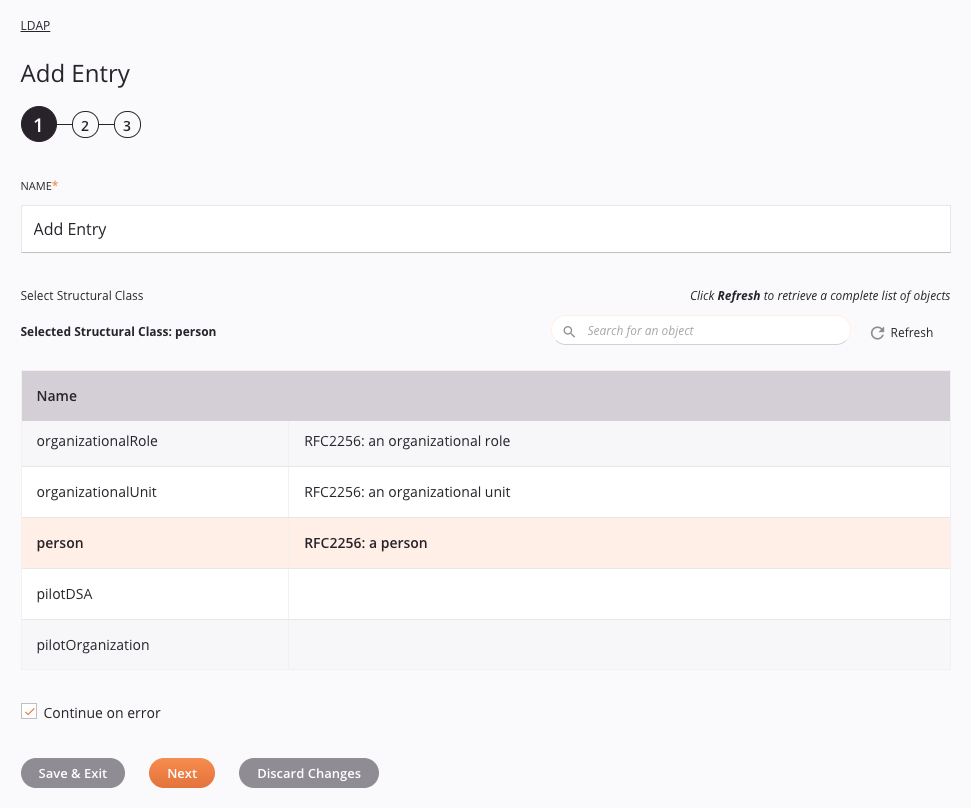
-
Nombre: Introduzca un nombre que se utilizará para identificar la actividad Agregar entrada de LDAP. El nombre debe ser único para cada actividad Agregar entrada LDAP y no debe contener barras diagonales (
/) o dos puntos (:). -
Seleccione clase estructural: Esta sección muestra las clases de objetos estructurales disponibles en el extremo LDAP. Cuando al reabrir una configuración de actividad existente, solo se muestra la clase de objeto seleccionada en lugar de volver a cargar la lista completa de clases de objetos.
-
Clase estructural seleccionada: Después de seleccionar una clase de objeto, se enumera aquí.
-
Buscar: Ingrese cualquier parte del nombre de la clase de objeto en el cuadro de búsqueda para filtrar la lista de clases de objetos. La búsqueda no distingue entre mayúsculas y minúsculas. Si las clases de objetos ya se muestran dentro la tabla, los resultados de la tabla se filtran en tiempo real con cada pulsación de tecla. Para recargar clases de objetos desde el extremo durante la búsqueda, ingrese los criterios de búsqueda y luego actualice, como se describe a continuación.
-
Actualizar: Haga clic en el icono de actualización
 o la palabra Actualizar para recargar clases de objetos desde el extremo LDAP. Esto puede ser útil si ha agregado recientemente clases de objetos al extremo LDAP. Esta acción actualiza todos los metadatos utilizados para crear el tabla de clases de objetos que se muestran en la configuración.
o la palabra Actualizar para recargar clases de objetos desde el extremo LDAP. Esto puede ser útil si ha agregado recientemente clases de objetos al extremo LDAP. Esta acción actualiza todos los metadatos utilizados para crear el tabla de clases de objetos que se muestran en la configuración. -
Seleccionar una clase estructural: Dentro de la tabla, haga clic en cualquier lugar de una fila para seleccionar una clase de objeto. Sólo se puede seleccionar una clase de objeto. La información disponible para cada la clase de objeto se obtiene del extremo LDAP:
- Nombre: El nombre de la clase de objeto del extremo LDAP.
- Descripción: La descripción de la clase de objeto del extremo LDAP.
Consejo
Si la tabla no se completa con las clases de objetos disponibles, la conexión LDAP puede no tener éxito. Asegúrese de estar conectado volviendo a abrir la conexión y volviendo a probar las credenciales.
-
-
Continuar en caso de error: Seleccione continuar con la ejecución de la actividad si se encuentra un error para un conjunto de datos en una solicitud lote. Si se encuentra algún error, se escribe en el registro de operación.
-
Guardar y salir: Si está habilitado, haga clic para guardar la configuración para este paso y cerrar la configuración de la actividad.
-
Siguiente: Haga clic para almacenar temporalmente la configuración para este paso y continuar con el siguiente. El la configuración no se guardará hasta que haga clic en el botón Finalizado en el último paso.
-
Descartar cambios: Después de realizar cambios, haga clic para cerrar la configuración sin guardar los cambios realizados en ningún paso. Un mensaje le pide que confirme que desea descartar los cambios.
Paso 2: Seleccione la Clase Auxiliar¶
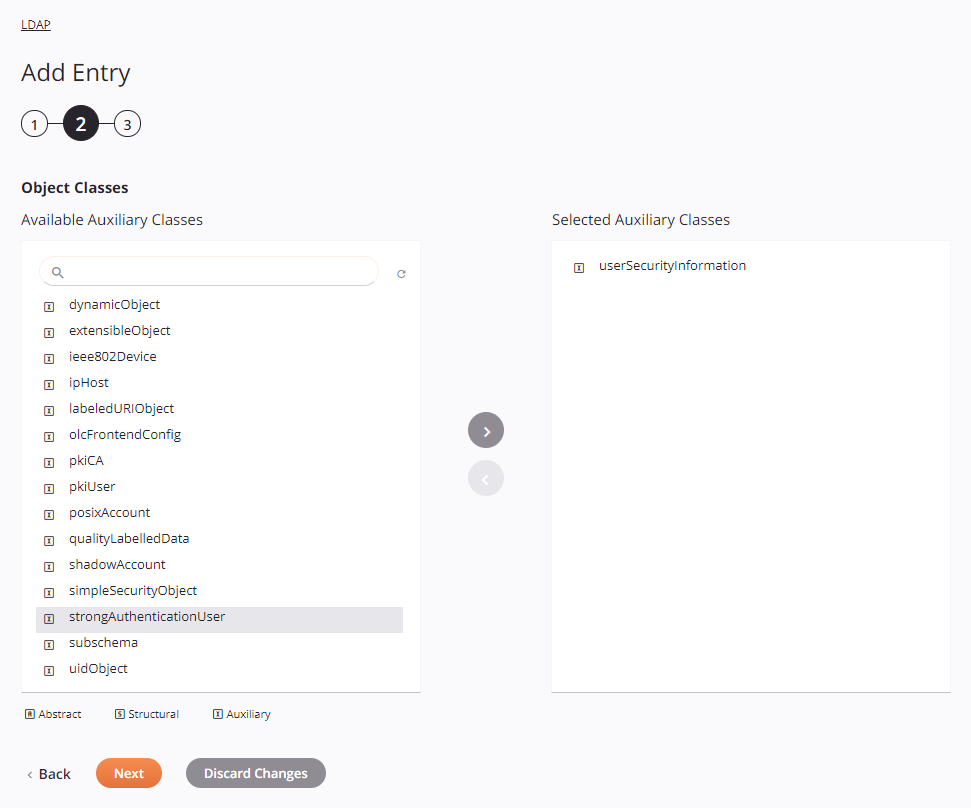
-
Clases de objetos: Esta sección se utiliza para seleccionar clases de objetos adicionales para definir características adicionales. de la entrada LDAP. Se debe seleccionar al menos una clase de objeto auxiliar.
-
Clases auxiliares disponibles: Esta columna muestra las clases auxiliares para seleccionar.
Nota
Aunque se definen iconos para clases abstractas y estructurales, solo se admite la selección de clases auxiliares.
-
Buscar: Ingrese cualquier parte del nombre de la clase de objeto en el cuadro de búsqueda para filtrar la lista de clases de objetos. La búsqueda no distingue entre mayúsculas y minúsculas. Si las clases de objetos ya se muestran dentro de la tabla, la tabla resulta se filtran en tiempo real con cada pulsación de tecla. Para recargar clases de objetos desde el extremo durante la búsqueda, ingrese los criterios de búsqueda y luego actualice, como se describe a continuación.
-
Actualizar: Haga clic en el icono de actualización
 para recargar clases de objetos desde el extremo LDAP. Esto puede resultar útil si ha agregado recientemente clases de objetos al extremo LDAP.
para recargar clases de objetos desde el extremo LDAP. Esto puede resultar útil si ha agregado recientemente clases de objetos al extremo LDAP. -
Agregar una clase auxiliar: Dentro de la columna, haga clic en cualquier lugar de una fila para seleccionar uno o más objetos clases. Luego haga clic en el ícono Agregar para agregar las clases seleccionadas a la columna Clases auxiliares seleccionadas:

-
-
Clases auxiliares seleccionadas: Esta columna muestra las clases auxiliares seleccionadas.
-
Eliminar una clase auxiliar: Dentro de la columna, haga clic en cualquier lugar de una fila para seleccionar uno o más objetos clases. Luego haga clic en el icono de eliminar para devolver las clases seleccionadas a la columna Clases auxiliares disponibles:

-
-
-
Volver: Haga clic para almacenar temporalmente la configuración de este paso y volver al paso anterior.
-
Siguiente: Haga clic para almacenar temporalmente la configuración para este paso y continuar con el siguiente. El la configuración no se guardará hasta que haga clic en el botón Finalizado en el último paso.
-
Descartar cambios: Después de realizar cambios, haga clic para cerrar la configuración sin guardar los cambios realizados en ningún paso. Un mensaje le pide que confirme que desea descartar los cambios.
Paso 3: Revisar los Esquemas de Datos¶
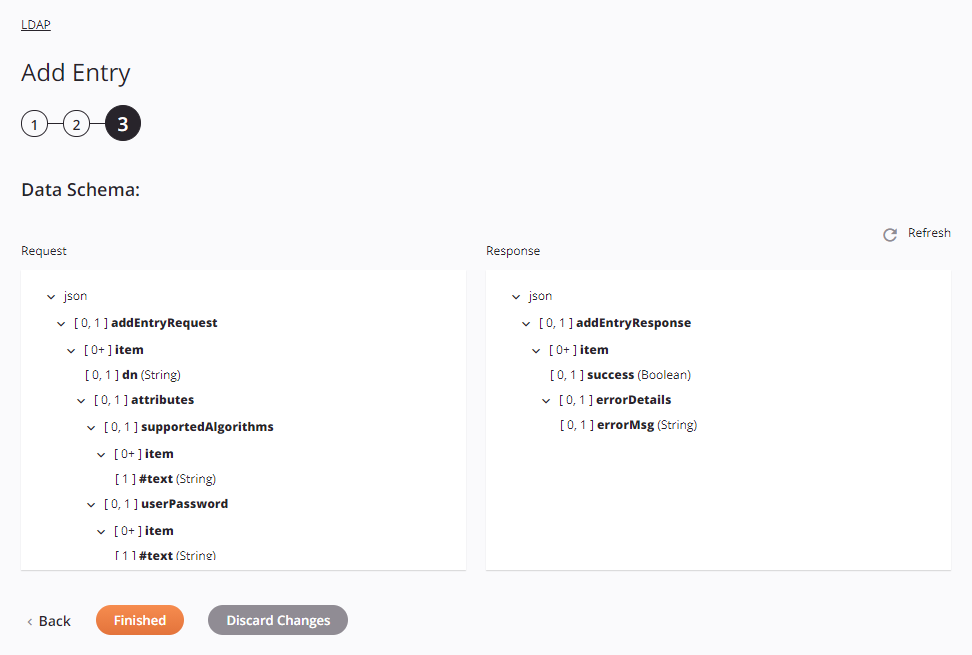
-
Esquema de datos: Se muestran los esquemas de datos de solicitud y respuesta para LDAP. Si la operación utiliza una transformación, los esquemas de datos se muestran nuevamente más adelante durante el proceso de mapeo de transformación , donde puede asignar campos de destino utilizando objetos de origen, secuencias de comandos, variables, valores personalizados y más.
El conector LDAP utiliza la API LDAP de Apache Directory versión 1.0.1. Esta API admite todo tipo de servidores LDAP, no solo ApacheDS. Referirse a Documentación de Apache LDAP API 1.0.1 y documentación sobre el servidor LDAP específico para obtener información sobre los campos del esquema.
Estos son los campos del esquema que se muestran en la captura de pantalla de ejemplo anterior:
-
Solicitud:
Solicitar campo/nodo de esquema Notas json El formato del esquema de solicitud agregarSolicitud de entrada La solicitud de lenguaje de marcado de servicios de directorio (DSML) artículo Una entrada LDAP dn El nombre distinguido que representa una posición en una jerarquía atributos Atributos de la entrada LDAP Algoritmos admitidos Algoritmos soportados artículo El elemento del algoritmo admitido #texto Valor del elemento del algoritmo admitido contraseña de usuario Contraseña de usuario artículo El elemento de contraseña de usuario #texto Valor del elemento de contraseña de usuario -
Respuesta:
Campo/nodo del esquema de respuesta Notas json El formato del esquema de respuesta añadirRespuestaEntrada La respuesta del servidor LDAP artículo El elemento de respuesta éxito Un booleano que indica si la solicitud fue exitosa Detalles del error Los detalles del error mensaje de error Un mensaje de error devuelto por el servidor LDAP
-
-
Actualizar: Haga clic en el icono de actualización
 o la palabra Actualizar para regenerar esquemas desde el extremo LDAP. Esta acción también regenera el esquema en otros ubicaciones en todo el proyecto donde se hace referencia al mismo esquema, como en una transformación adyacente.
o la palabra Actualizar para regenerar esquemas desde el extremo LDAP. Esta acción también regenera el esquema en otros ubicaciones en todo el proyecto donde se hace referencia al mismo esquema, como en una transformación adyacente. -
Volver: Haga clic para almacenar temporalmente la configuración de este paso y volver al paso anterior.
-
Terminado: Haga clic para guardar la configuración de todos los pasos y cerrar la configuración de la actividad.
-
Descartar cambios: Después de realizar cambios, haga clic para cerrar la configuración sin guardar los cambios realizados en ningún paso. Un mensaje le pide que confirme que desea descartar los cambios.
Próximos Pasos¶
Después de configurar una actividad Agregar entrada LDAP, complete la configuración de la operación agregando y configurando otras actividades, transformaciones o secuencias de comandos como pasos de operación. También puede configurar la operación de una operación. configuraciones, que incluyen la capacidad de encadenar operaciones que se encuentran en el mismo flujo de trabajo o en diferentes flujos de trabajo.
Una vez creada una actividad LDAP, se puede acceder a las acciones del menú para esa actividad. desde el panel del proyecto en las pestañas Flujos de Trabajo o Componentes, y desde el tela de diseño. Ver Menú de acciones de actividad para detalles.
Las actividades de Agregar entrada de LDAP se pueden utilizar como destino con estos patrones de operación:
- Patrón de transformación
- Patrón de dos transformaciones (como primer o segundo objetivo)
Otros patrones no son válidos al utilizar actividades de Agregar entrada de LDAP. Vea los patrones de validación en el Validez de la operación página.
Para usar la actividad con funciones de secuencias de comandos, escriba los datos en una ubicación temporal y luego use esa ubicación temporal. ubicación en la función de scripting.
Cuando esté listo, desplegar y ejecute la operación y valide el comportamiento marcando el registros de operación.